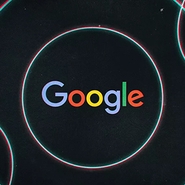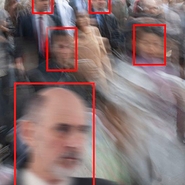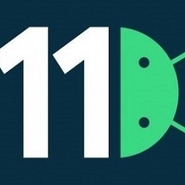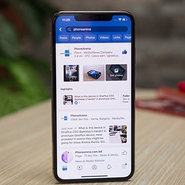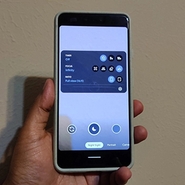ترفندهای کاربردی وایبر
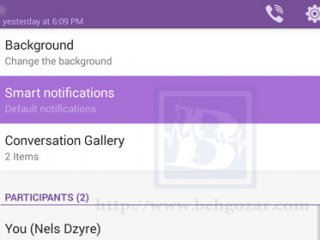
در این مطلب ما نکاتی را به شما آموزش خواهیم داد تا از این نرم افزار ارتباطی به شکل حرفه ای تر استفاده نمایید.
توجه: نکات آموزش داده شده در این مطلب مربوط به نسخه آندروید این نرم افزار می باشد و ممکن است این امکانات در نسخه های دیگر (ویندوز، مک و …) وجود نداشته و یا به شکل دیگری باشد.
فعالسازی قابلیت آگاه سازی هوشمند (Smart Notifications)
در حالت عادی هنگامی که شما پیغامی از دوستان خود دریافت نمایید در منوی آگاه ساز آندروید یک آگاه ساز برای شما توسط این برنامه نمایش داده می شود. اگر دوست شما چندین پیام را در فاصله زمانی کوتاهی برای شما ارسال نمایید شما به ازای هر پیام یک آگاه ساز مشاهده می نمایید که شاید برایتان چندان مطلوب نباشد. با فعالسازی قابلیت آگاه ساز هوشمند وایبر پیامهای مربوط با یک کاربر را با یکدیگر ادغام نموده و تنها یک آگاه ساز به شما نمایش خواهد داد و شما را کلافه نخواهد کرد. برای فعالسازی این قابلیت به شیوه زیر عمل نمایید.
ابتدا در صفحه گفتگو که میخواهید آگاه ساز های آن هوشمند شود علامت چرخ دنده را لمس نمایید و یا انگشت خود را از سمت راست صفحه نمایش به سمت مرکز کشیده تا منوی تنظیمات برای شما نمایش داده شود.
سپس گزینه Smart Notifications را تیک بزنید.

انتقال سریع میان صفحات گفتگو
اگر همزمان مشغول گفتگو با چندین نفر و یا گروه در وایبر باشید تغییر صفحه چت فعال برای شما ممکن است عملی زمان بر و خسته کننده باشد.
در اینجا ترفندی را به شما آموزش خواهیم داد تا بتوانید براحتی و با سرعت میان صفحات گفتگو حرکت نمایید.
برای این کار یکی از صفحات گفتگو خود را باز نمایید و سپس با انگشت خود سمت چپ صفحه نمایش را لمس کرده و انگشت خود را به سمت مرکز صفحه بکاشانید.
با این عمل منویی به شما نمایش داده میشود که صفحات گفتگو فعال شما در آن موجود می باشد.
با انتخاب نام فرد و یا گروه مورد نظر خود در این منو شما می توانید به راحتی وارد صفحه گفتگو مورد نظر شوید.

مسدود و غیر مسدود کردن فردی خاص در وایبر
همانطور که می دانید برنامه وایبر تمام شماره تلفن هایی که در گوشی شما ذخیره شده است و دارای وایبر می باشند را به طور خودکار به لیست تماس شما در این برنامه اضافه می نماید.
حال اگر می خواهید فرد خاصی را در این لیست بلاک نمایید و یا آن را از بلاک خارج نمایید به شیوه زیر عمل کنید.
فردی را بلاک می نمایید امکان برقراری تماس نوشتاری و یا صوتی و … از طریق وایبر با شما را نخواهد داشت.
بلاک کردن کاربر
برای بلاک کردن فرد صفحه گفتگو با وی را باز نمایید. انگشت خود را در سمت چپ صفحه گذاشته و سپس تا مرکز صفحه نمایش بکشید تا صفحه تنظیمات باز شود.
سپس دکمه که به شکل سه مربع زیر هم می باشد در گوشه سمت راست و بالای این منو لمس نمایید.
از منوی ظاهر شده گزینه بلاک را لمس نمایید.
رفع بلاک کاربر
در صورتی که فردی را قبلا بلاک نموده اید و حال می خواهید وی را از بلاک خارج نمایید به شیوه زیر عمل نمایید
در صفحه اصلی وایبر جایی که لیست گفتگو های شما نمایش داده می شود دکمه ای که به شکل سه خط در زیر یکدیگر می باشد را لمس نمایید.
سپس در صفحه باز شده گزینه Settings را لمس نمایید.
در صفحه تنظیمات به privacy ( حریم خصوصی) رفته و سپس در این قسمت به بخش Block List (لیست افراد بلاک شده) بروید.
در این صفحه فرد مورد نظر را یافته و دکمه Unblock که در مقابل نام آن می باشد را لمس نمایید.

تغییر وضعیت آنلاین بودن و خواندن پیام
در زمانی که آنلاین هستید اما نمیخواهید که دوستانتان از آنلاین بودن شما مطلع شود و زمانی که پیام های دوستانتان را میخوانید ولی نمیخواهید که دوستانتان بدانند که شما آن پیام را مطالعه کرده اید چه می کنید؟
ما راه حل آن را در اینجا به شما آموزش خواهیم داد.
برای تغییر در وضعیت آنلاین بودن در صفحه اصلی وایبر خود (جایی که لیست گفتگو های خود را مشاهده می نمایید) دکمه به شکل سه خط زیر یکدیگر در سمت چپ پایین صفحه نمایش را لمس نمایید و سپس از پنجره باز شده گزینه Settings (تنظیمات) را لمس نمایید.
در صفحه تنظیمات به بخش Privacy (حریم خصوصی) بروید.
در منوی حریم خصوصی برای مخفی کردن وضعیت آنلاین بودن خود تیک گزینه Share `Online` Status را بر دارید.
توجه :دقت نمایید که این گزینه را در هر ۲۴ ساعت فقط یک بار می توانید تغییر دهید و در صورتی که تیک آن را بردارید و یا بگزارید تا ۲۴ ساعت پس از آن قادر به تغییر وضعیت آن نخواهید بود.
برای تغییر در وضعیت خواندن پیام ها نیز تیک گزینه Send `Seen` Status را بر دارید.
در این حالت هنگامی که پیامهایتان را می خوانید فرستنده آن از خواندن پیام توسط شما مطلع نخواهد شد.


خاموش کردن آگاه ساز ها Notifications
ممکن است در زمان هایی بخواهید که وایبر هیچ پیام آگاه سازی را به شما نمایش ندهد. مثلا در مواقعی که مشغول به کار هستید و یا در جلسه ای به سر می برید.
در این جور مواقع می توانید کل پیام های آگاه ساز وایبر و یا نوع خاصی از پیام های آگاه ساز را خاموش و غیر فعال نمایید.
برای انجام این کار به شیوه زیر عمل نمایید.
در منوی اصلی وایبر دکمه به شکل سه خط در سمت چپ پایین صفحه می باشد را لمس نموده و در صفحه ناوبری گزینه Settings (تنظیمات) را لمس نمایید.
در منوی تنظیمات گزینه Notifications (آگاه سازها) را لمس نموده و به منوی آن وارد شوید.
در این منو با برداشتن تیک مربوط به هر آگاه ساز می توانید آن را خاموش نمایید.
Show Message Preview نمایش آگاه ساز پیش نمایش از پیام های دریافتی
Contact Joined Viber در صورتی که تیک داشته باشد هنگامی که یکی از افرادی که شماره تلفن آن در گوشی شما ذخیره شده باشد به وایبر بپیوندد با نمایش پیام آگاه ساز شما را از این امر مطلع می سازد.
New Message PopUp هنگام دریافت پیام جدید آن را در پنجره ای با امکاناتی از جمله دکمه و کادری جهت پاسخ گویی به پیام به شما نمایش می دهد.
Lightscreen for messages هنگام دریافت پیام صفحه نمایش شما را چندین بار خاموش و روشن می نماید.
جهت غیر فعال کردن آگاه ساز برنامه وایبر همچنین می توانید از منوی تنظیمات آندروید به قسمت Application (مدیریت برنامه های کاربردی) رفته و در لیست نرم افزار های خود وایبر را یافته و آن را لمس نمایید و سپس در صفحه باز شده تیک گزینه Show Notifications را بردارید.

خاموش کردن Lightscreen For Messages
در صورتی که دوست ندارید هرگاه پیام جدیدی دریافت می نمایید صفحه گوشی شما خاموش و روشن شود می توانید این قابلیت را به شیوه زیر خاموش نمایید.
در منوی اصلی وایبر دکمه به شکل سه خط در سمت چپ پایین صفحه می باشد را لمس نموده و در صفحه ناوبری گزینه Settings (تنظیمات) را لمس نمایید.
در منوی تنظیمات گزینه Notifications (آگاه سازها) را لمس نموده و به منوی آن وارد شوید.
سپس تیک مربوط به گزینه Lightscreen for messages را بردارید.

حذف پیام های در گفتگو
در صورتی که میخواهید پیغام های خاصی که در گفتگو با فردی انجام داده اید را حذف نمایید به روش زیر عمل نمایید.
به صفحه گفتگو مورد نظر رفته و پیام مورد نظر را بیابید.
پیام را لمس نمایید و انگشت خود را به مدت دو ثانیه بر روی آن نگه دارید.
سپس از منوی باز شده گزینه Delete (حذف) را لمس نمایید.
در صورتی که می خواهید چند پیام را با یکدیگر حذف نمایید در صفحه گفتگو دکمه با علامت سه مربع در زیر یکدیگر در سمت چپ بالای صفحه را لمس نمایید.
سپس در منوی باز شده گزینه Edit Messages را انتخاب نمایید و پس از آن پیام های مورد نظر خود را تیک بزنید و دکمه به شکل سطل زباله در پایین صفحه سمت چپ را لمس نمایید.
توجه داشته باشید با حذف پیام ها آنها فقط در گوشی شما حذف می شود و کسانی که با آنها گفتگو کرده اید همچنان این پیام ها را در گوشی خود خواهند داشت.

تغییر در سیاست به خواب رفتن Wifi
به ظور پیش فرض وایبر هنگامی که گوشی شما به حالت خواب میرود از خاموش شدن ارتباط wifi شما جلوگیری می نماید تا شما همچنان قادر به دریافت پیام های خود باشید. در صورتی که می خواهید این سیاست را تغییر دهید و وایبر را مجبور به تبعیت از سیاست های گوشی خود در این زمینه نمایید می توانید به شیوه زیر عمل نمایید.
در منوی اصلی وایبر دکمه به شکل سه خط در سمت چپ پایین صفحه می باشد را لمس نموده و در صفحه ناوبری گزینه Settings (تنظیمات) را لمس نمایید.
در منوی تنظیمات گزینه General را لمس نمایید و سپس گزینه Wifi Sleep Policy را لمس نمایید تا منوی مربوط به آن باز شود.
در منوی باز شده گزینه Use Device’s Settings را لمس و انتخاب نمایید.

استفاده از doodle بر روی تصاویر
آیا میدونید در وایبر این امکان وجود دارد که بر روی تصاویری که می خواهید ارسال کنید نقاشی کنید یا چیزی بنویسید؟
برای انجام این کار تصویری را که می خواهید ارسال کنید در وایبر باز کنید و سپس در بالا سمت چپ دکمه سه نقطه معروف را لمس نمایید.
از منوی باز شده گزینه doodle on this photo را انتخاب نمایید تا به محیط doodle وارد شوید.
در این ویرایش گر هر ویرایشی که میخواهید بر روی تصویر خود انجام دهید و سپس با لمس دکمه send در بالای صفحه آنها را برای هر فردی که میخواهید ارسال نمایید.

دسترسی به گالری رسانه گفتگو
تصاویر و ویدئوهایی که شما در هنگام گفتگو با فردی خاص رد و بدل می نمایید برای دسترسی سریعتر شما به آنها و بی نیاز کردن شما به مرور تاریخچه گفتگو در یک گالری در دسترس شما می باشد.
برای دسترسی به این گالری می توانید به شکل زیر عمل نمایید.
به گفتگو مورد نشر خود که می خواهید گالری آن را مشاهده نمایید وارد شود و سپس سمت چپ صفحه نمایش خود را لمس نمایید و انگشت خود را تا مرکز صفحه بکشید
تا منوی تنظیمات گفتگو باز شود.
از منوی باز شده گزینه Conversation Gallery را لمس نمایید تا به گالری مربوطه وارد شوید.
برای سوئیچ بین تصاویر و ویدئو ها می توانید در گالری انگشت خود را بر روی صفحه گذاشته و آن را به سمت چپ و راست بکشید تا بین تصاویر و ویدئو ها سوئیچ نمایید.